戴尔笔记本怎么更改开机密码设置 戴尔电脑开机密码修改方法
更新时间:2024-02-24 15:45:23作者:jiang
戴尔笔记本是现代生活中常见的一种便携式电脑设备,为了保障个人信息和数据的安全,很多用户会对其进行开机密码的设置,但是随着时间的推移,我们可能会忘记之前设置的密码,或者需要更改密码以应对安全风险。如何更改戴尔笔记本的开机密码呢?下面我们将介绍一些简单易行的戴尔电脑开机密码修改方法。无论是忘记密码还是需要更改密码,这些方法都能帮助我们轻松解决问题,确保我们的笔记本数据得到更好的保护。
步骤如下:
1.
点击显示设置
在桌面上右键鼠标选择【显示设置】。
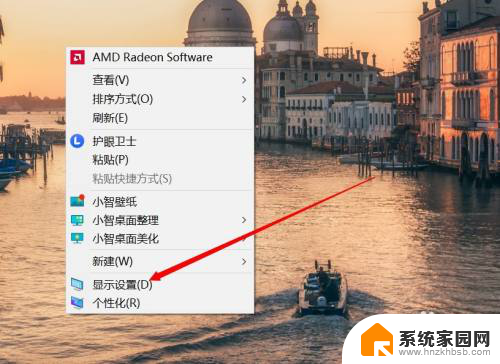
2.
点击账户
点击【主页】,在弹出的页面中点击【帐户】。
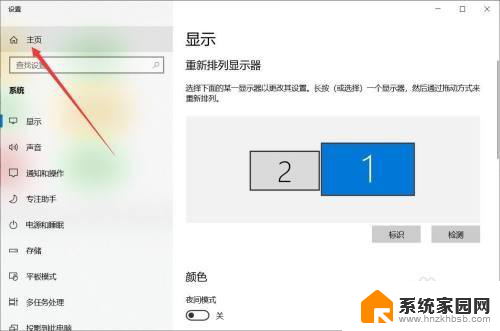
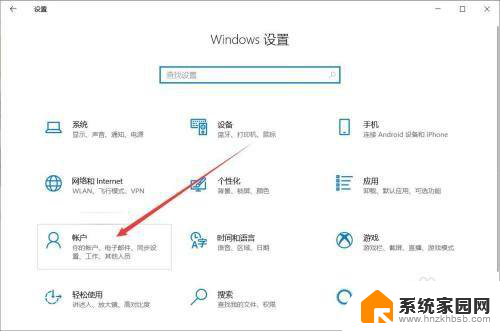
3.
点击更改
在账户设置中点击【登录选项】、进入【密码】选项、点击【更改】。
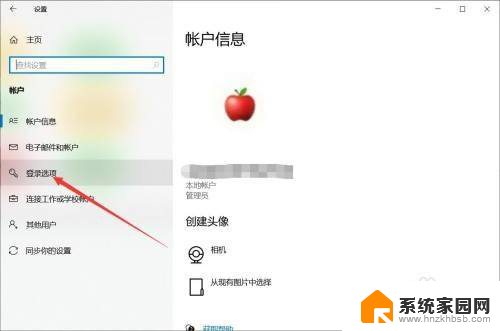
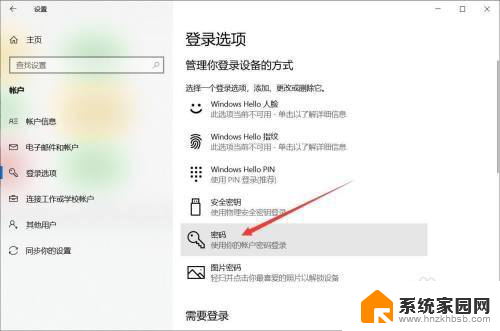
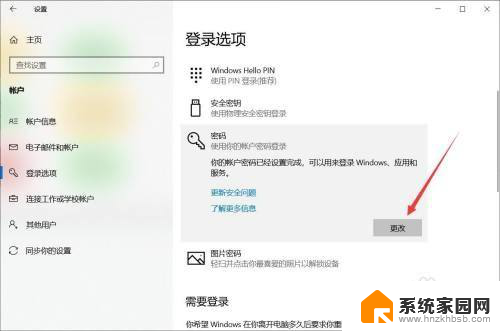
4.
点击下一页
输入旧密码,点击【下一页】。
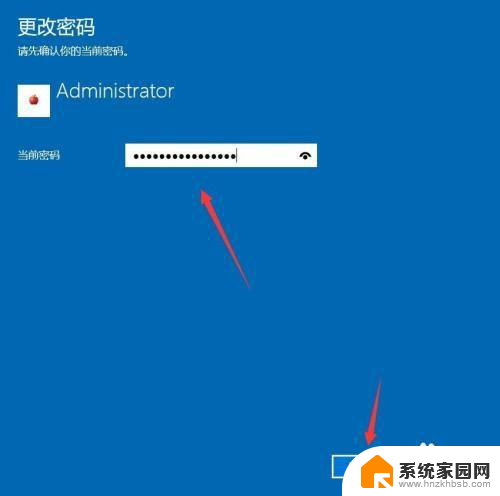
5.
完成修改密码
输入新密码和提示信息,点击【下一步】。再弹出的页面点击【完成】即可。
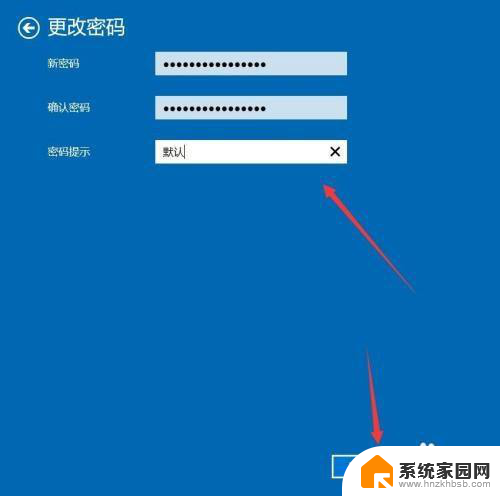
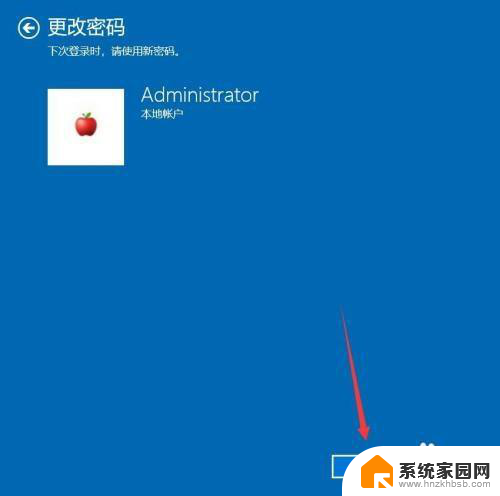
以上就是戴尔笔记本如何更改开机密码设置的全部内容,如果你也遇到了同样的情况,可以参考我提供的方法来处理,希望对大家有所帮助。
戴尔笔记本怎么更改开机密码设置 戴尔电脑开机密码修改方法相关教程
- 戴尔笔记本怎么改开机密码 戴尔电脑开机密码修改方法
- 戴尔电脑怎么改锁屏密码 戴尔电脑开机密码修改方法
- 戴尔笔记本设置开机密码 电脑桌面设置开机密码的步骤
- 怎么修改笔记本开机密码? 笔记本电脑开机密码修改方法
- 笔记本如何改开机密码 笔记本电脑开机密码修改方法
- 戴尔笔记本开机后bios setup 戴尔笔记本bios设置方法
- 戴尔笔记本怎么关闭开盖自动开机 戴尔笔记本开盖自动开机的关闭方法
- 戴尔开机响5声 戴尔笔记本开机响5声怎么排除故障
- 设置笔记本电脑开机密码 笔记本电脑开机密码怎么设置
- 台式电脑怎样修改开机密码 台式电脑开机密码设置方法
- win家庭版怎么恢复系统 怎样恢复笔记本电脑系统
- mac怎样转换windows 苹果电脑怎么切换到windows系统
- 苹果电脑如何抹掉windows系统 Mac怎么彻底卸载Windows系统
- windows sonic有什么用 Windows Sonic音效是什么
- 怎样不让windows自动更新软件 笔记本电脑自动更新关闭教程
- windows如何关闭软件开机启动 电脑开机启动软件关闭方法
电脑教程推荐
- 1 windows系统清理c盘 Windows 清理C盘的技巧
- 2 小米突然不能快充怎么办 小米手机快充失效原因
- 3 login用户名和密码 电脑忘记用户名和密码怎么办
- 4 手机屏幕怎么设置一直亮 手机屏幕常亮设置方法
- 5 远程计算机不接受连接怎么设置 如何处理远程计算机不允许连接
- 6 windows十的截图怎么 笔记本电脑如何截屏图片
- 7 关机命令shutdown -s -t Windows关机命令 shutdown /p
- 8 日记本密码锁忘记密码怎么开 密码日记本忘记密码解决办法
- 9 手机如何更改照片的像素和大小 手机图片像素大小调整教程
- 10 移动云盘个人空间怎么清理 中国移动云盘如何清理缓存